Der Amazon Kindle macht es sehr einfach zu kaufen und herunterzuladen Bücher aus dem Kindle Store. Wenn Sie mit Kindle Unlimited können Sie auch überspringen Sie den Kauf-Prozess. In nur ein paar Sekunden, können Sie beginnen, ein Buch zu Lesen. Aber wussten Sie, dass Sie tun können viel mehr mit dem Kindle?
Zum Beispiel können Sie E-Mails drahtlos liefern verschiedene Arten von Dokumenten (einschließlich PDF-format), die geöffnet werden können, die auf Ihrem Amazon Kindle. Es gibt ein paar Möglichkeiten, dies zu tun, über Kabel oder kabellos. Hier ist, wie können Sie senden Sie eine PDF-Datei auf einem Kindle.

So Finden Sie Ihr Amazon Kindle E-Mail
Der erste Schritt zum senden einer PDF-Datei auf Ihren Kindle zu finden, ist die eindeutige E-Mail-Adresse mit Ihrem Amazon Kindle. Jedes Amazon-Kindle hat seine eigene eindeutige E-Mail-ID, die Sie anpassen können.
- Den Kopf über Amazon Verwalten Ihre Inhalte und Geräte Seite, und gehen Sie auf die Einstellungen Registerkarte.
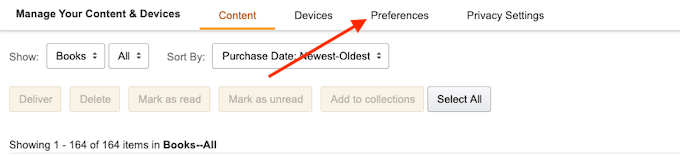
- Blättern Sie nach unten und wählen Sie das Persönliche Dokument-Einstellungen option.
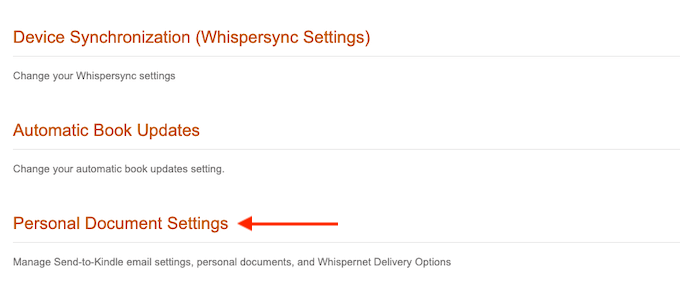
- In diesem Abschnitt wird nun erweitern. Hier finden Sie die Send-To-Kindle E-Mail-Einstellungen option.
- Dies zeigt Ihnen eine Liste aller Geräte, die derzeit im Zusammenhang mit Ihrem Amazon Kindle Konto. Dies kann Ihre Amazon-Kindle-Geräte oder smartphones mit der Amazon Kindle app. Jedes Gerät hat eine eindeutige E-Mail-Adresse.
- Finden Sie Ihr Amazon Kindle Gerät aus und beachten Sie die E-Mail-Adresse. Wenn Sie möchten, können Sie klicken Sie auf die Bearbeiten – Schaltfläche, um die Adresse zu ändern.

- Hier verwenden Sie das Textfeld, um die Adresse zu ändern, um etwas erkennbar, und klicken Sie dann auf die Speichern Schaltfläche.
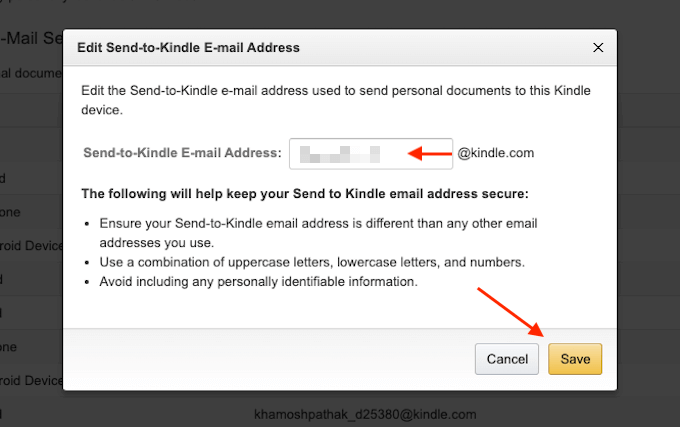
Sie wissen jetzt, die E-Mail-Adresse für Ihr Amazon Kindle.
So Fügen Sie Ein E-Mail An Die Liste Der Genehmigten Absender Hinzu
Für Datenschutz-und Sicherheitsgründen, Amazon Kindle wird nur empfangen von Dokumenten von pre-approved E-Mail-Adressen. So senden Sie eine PDF-Datei zu Entfachen, müssen Sie zunächst fügen Sie Ihre E-Mail-Adresse, um die bereits genehmigten Liste.
- In der gleichen Persönlichen Dokumente-Einstellungen-Seite, scrollen Sie nach unten, bis Sie finden die Zugelassenen Persönliches Dokument, E-mail-Liste” Abschnitt.
- Hier klicken Sie auf das Hinzufügen eines Neuen Genehmigten E-mail-Adresse link.
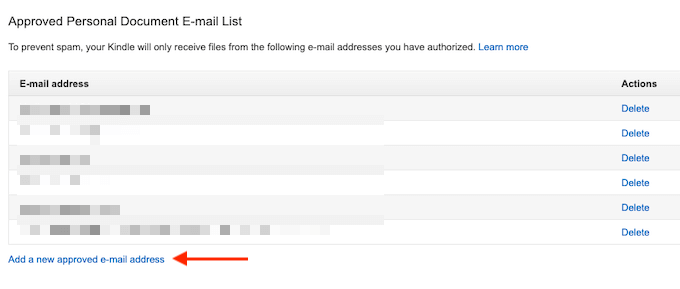
- Geben Sie Ihre E-Mail-Adresse in das Textfeld ein, und wählen Sie dann die Adresse Hinzufügen – Schaltfläche.
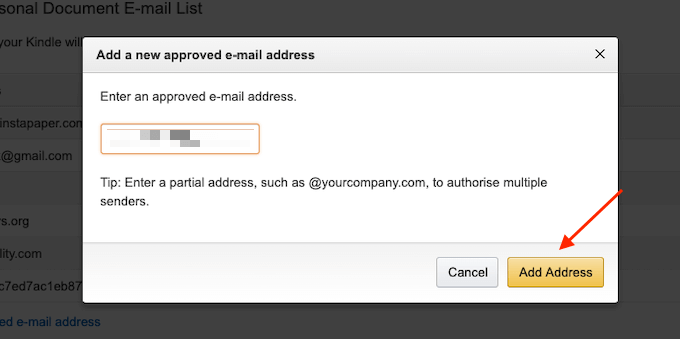
Sie können wiederholen Sie den Vorgang, um mehrere E-Mail Adressen auf der Liste der genehmigten Absender hinzu.
So Senden Sie eine PDF-Datei Auf den Kindle per E-Mail
Nun, dass der setup-Prozess abgeschlossen ist, wird es Zeit, schließlich senden Sie das PDF auf Ihren Kindle per E-Mail.
- Um dies zu tun, öffnen Sie die E-Mail-client Ihrer Wahl. Wenn Sie ein Gmail Benutzer sind, gehen Sie einfach auf die Gmail-website, oder öffnen Sie die Gmail-app auf Ihrem smartphone.
- Dann verfassen Sie eine neue E-Mail und verwenden Sie die einzigartige Amazon-Kindle-E-Mail in die Zu Feld.
- Verwenden Sie dann den Anhang, Abschnitt befestigen Sie die PDF-Datei, die Sie senden möchten (Sie können auch einfach per drag-and-drop die PDF-Datei in das Verfassen-Fenster).
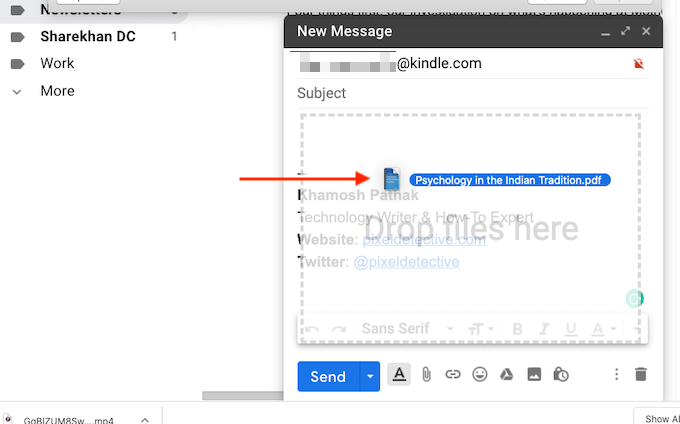
- Sie brauchen nicht, etwas anderes zu tun. Keine Notwendigkeit, fügen Sie ein Thema oder einen Körper.
- Sobald die Anlage Hinzugefügt wurde, drücken Sie einfach die Senden – Taste.
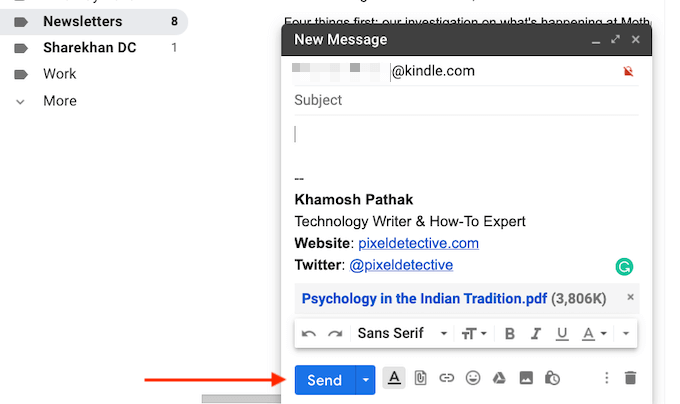
- Wenn Ihr Kindle mit dem internet verbunden ist, wird es synchron in ein paar Minuten, und es wird laden Sie die PDF-Datei automatisch.
- Wenn Sie ungeduldig sind, können Sie diesen Vorgang beschleunigen. Aus dem Kindle home-Bildschirm, Tippen Sie auf die Einstellungen – Taste.
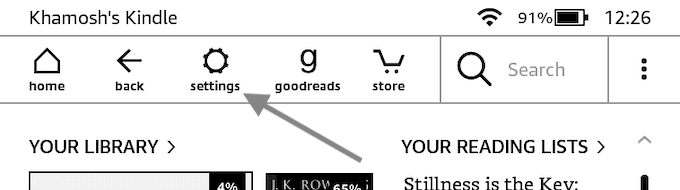
- Hier Tippen Sie auf die Sync-Mein Kindle – Taste. Dadurch zwingen Sie Ihren Kindle synchronisieren und download ausstehende Artikel.
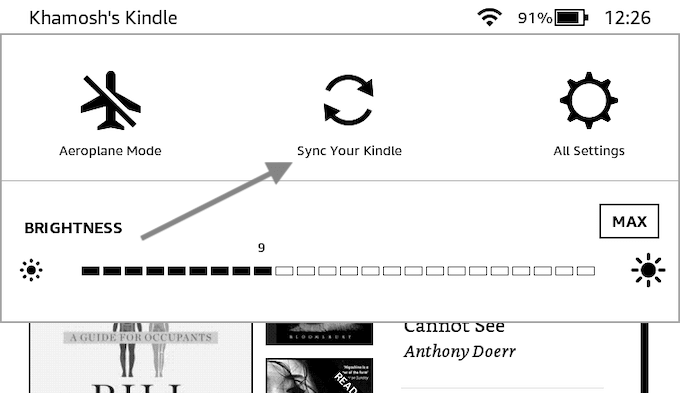
- In ein paar Sekunden sehen Sie die PDF-Datei herunterladen, auf Ihrem Kindle.

- Sobald es heruntergeladen ist, können Sie es öffnen und Lesen der PDF-Datei.
So Senden Sie eine PDF-Datei Zu Kindle Mit Calibre
Während die Send to Kindle E-Mail-Funktion ist die bequemste option, es ist nicht der einzige. Wenn Ihr Kindle nicht über eine aktive Wi-Fi-Verbindung, können Sie die vielseitigen ebook-management-app Calibre zur übertragung von PDFs auf Ihren Kindle.
- Downloaden und Installieren Sie die Calibre-app. Folgen Sie der app-setup-Prozess zum erstellen einer lokalen Bibliothek.
- Dann, ziehen Sie in Ihr PDF in der Calibre-app zu importieren.
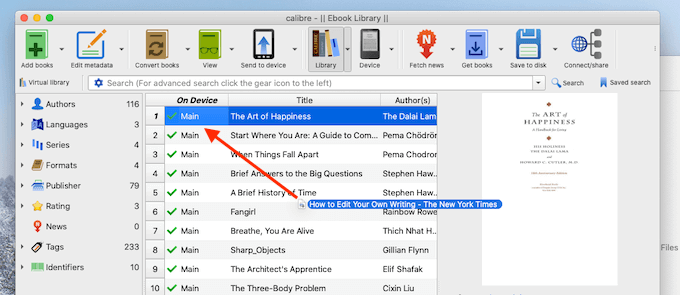
- Jetzt, verbinden Sie Ihren Kindle auf Ihren computer über ein Micro-USB-Daten-Kabel. In ein paar Sekunden, Kaliber fügen Sie Ihre Kindle an die app.
- Jetzt, mit der rechten Maustaste auf die PDF-Datei, die Sie gerade Hinzugefügt (Sie können mehrere PDF-Dateien auch hier), und wählen Sie an Gerät Senden > Senden an Main-Memory – option.
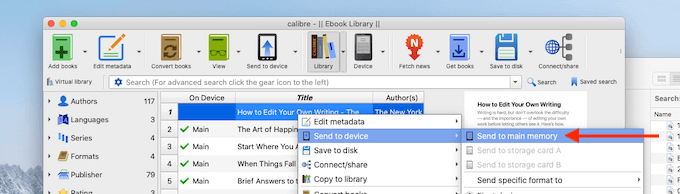
- In ein paar Sekunden wird die PDF-Datei übertragen werden, um Ihren Kindle zusammen mit dem cover und Metadaten.
- Klicken Sie auf den Pfeil neben dem Geräte – Taste (das ist Ihr Kindle-Gerät) und wählen Sie die Eject-Dieses Gerät option.
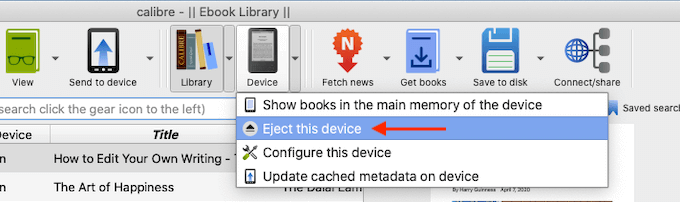
- Sobald Ihr Kindle ist sicher ausgeworfen, trennen Sie es von Ihrem computer. Wenn Sie die Website home-Bildschirm, finden Sie die neu übertragene PDF-an der Spitze der Bibliothek.

So Senden Sie eine PDF-Datei Auf Kindle Mit Der Kindle-App
Wenn du gehst, senden Sie PDFs auf Ihren Kindle ziemlich regelmäßig, vielleicht möchten Sie sich in der standalone-Senden an Kindle-app für Windows und macOS (das ist nicht das gleiche wie der Kindle-Desktop-app zum Lesen). Die app ermöglicht es Ihnen, sofort senden Sie eine PDF (oder andere Dokumente) auf Ihrem Kindle mithilfe von drag-and-drop.
- Laden Sie die Send to Kindle app von Amazon-website.
- Nachdem die installation abgeschlossen ist, melden Sie sich mit Ihrem Amazon-Konto an.
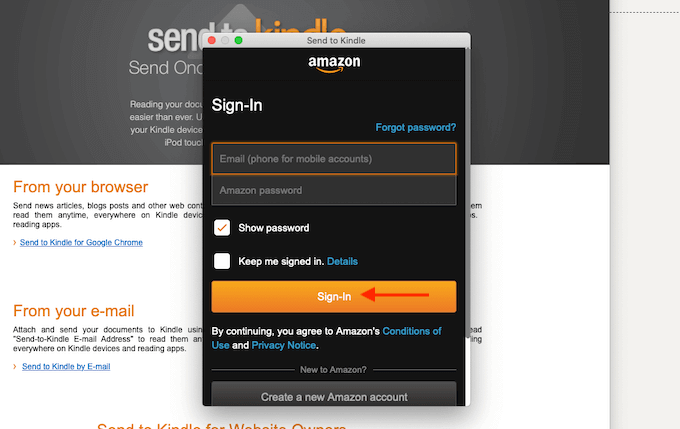
- Nun können Sie entweder direkt per drag-and-drop eine PDF-Datei auf das app-Symbol, oder öffnen Sie die app, und ziehen Sie ein PDF in der app-Fenster.

- Sobald die PDF-Datei Hinzugefügt ist, wählen Sie das Kindle-Gerät, das Sie wollen, um es zu senden. Dann klicken Sie auf die Senden – Taste.

- In ein paar Sekunden, die app sendet die PDF-Datei auf Ihren Kindle. Sobald der Prozess abgeschlossen ist, wird die app automatisch das Fenster zu schließen.
Wenn Sie Ihren Kindle finden Sie die PDF-Datei an der Spitze der Ihrem home-Bildschirm.
Haben Sie diesen Send to Kindle-Funktion nützlich? Teilen Sie Ihre Gedanken mit uns in den Kommentaren unten. Fing die Schrift Fehler? Hier ist, wie können Sie veröffentlichen Sie Ihre eigene Kindle-Buch auf einem kleinen budget Reisen.

